Google Chromecast — это цифровой мультимедийный проигрыватель, который позволяет транслировать видео в форматах MP4, WebM, MPEG-DASH, Smooth Streaming и HTTP Live Streaming (HLS) на ваше телевидение высокой четкости (HDTV). Для этого требуется беспроводное соединение с использованием Интернета и компьютера, планшета или смартфона, подключенного к сети. Вы можете воспроизводить различный мультимедийный контент, но передаваться напрямую могут только потоковые форматы, которые поддерживаются Google Cast.
Если вы хотите воспроизводить неподдерживаемые форматы, такие как MKV, VOB, FLV и AVI, вам необходимо приобрести приложение Wondershare UniConverter (изначально Wondershare Video Converter Ultimate), для потоковой передачи фильмов, телепередач и музыкального видео с неподдерживаемыми форматами. В этой статье вы узнаете о поддерживаемых и неподдерживаемых видеоформатах и о том, как их транслировать с помощью медиаплеера Chromecast.

Дублирование трансляция экрана iPhone на телевизор с OS Android TV
- Часть 1. Поддерживаемые и неподдерживаемые форматы видео Chromecast
- Часть 2. 3 способа потоковой передачи поддерживаемых видео
- Часть 3. Сравнение 3-х методов для потоковой передачи поддерживаемых видео
- Часть 4. 3 способа потоковой передачи неподдерживаемых видео
- Часть 5. Сравнение 3-х методов для потоковой передачи неподдерживаемых видео
Часть 1. Поддерживаемые и неподдерживаемые форматы видео Chromecast
Стандартные форматы видео Chromecast — MP4 и WebM. Он также поддерживает видеофайлы MPEG-DASH, Smooth Streaming и HTTP Live Streaming (HLS). Все остальные форматы видео не поддерживаются. Ниже придено краткое описание поддерживаемых и неподдерживаемых форматов.
1. Стандартные поддерживаемые форматы видео Chromecast
- MP4 — видеофайлы MPEG 4 или MP4 используют стандартное расширение .mp4. Чаще всего используется для хранения видео и аудиофайлов.
- WebM – открытый видеоформат для Интернета, который позволяет каждому транслировать видео и аудио кодеки.
2. Неподдерживаемые форматы видео
- AVI – AVI (Audio Video Interleave), наиболее распространенный формат аудио / видеоданных на ПК, представляет собой мультимедийный контейнерный формат с видео и аудио.
- MKV – Мультимедийный контейнер Matroska содержит видео, аудио, изображения или дорожки субтитров в одном файле.
- FLV – Форматы видео Flash — это видеофайлы, которые передаются через Интернет с помощью Adobe Flash Player.
- MOV – MOV — это формат мультимедийного файла, который содержит одну или несколько дорожек данных, таких как аудио, видео или текст.
- VOB – VOB (видеообъект) представляют собой форматы файлов DVD, которые содержат цифровое видео, аудио, аудио и субтитры.
- 3G2 – Это файл видео контейнера для аудио, видео и текста, который является расширением MP4.
Поскольку Chromecast поддерживает только несколько форматов видео, мы рекомендуем вам скачать приложение для потоковой передачи видео, которое позволяет транслировать неподдерживаемые форматы, такие как M2TS, 3GP, DIVX, RM, RMVB, ASF, TS, DV, F4V, OGV, TOD. Например, Wondershare UniConverter (изначально Wondershare Video Converter Ultimate) позволяет использовать Chromecast для потоковой передачи неподдерживаемых форматов через ваш компьютер Windows на телевизор.
Все о CHROMECAST на примере Haier 55 Smart TV BX | Android TV | AirScreen | Дублирование экрана
Часть 2. 3 способа потоковой передачи поддерживаемых видео
Существуют различные способы потоковой передачи поддерживаемых видео с помощью мультимедийного проигрывателя Chromecast, здесь вы ознакомитесь с тремя наиболее часто используемыми. Вы узнаете, как подключиться с помощью компьютера, мобильного устройства и приложения YouTube.
Способ 1 — Подключиться к мобильному устройству
Для потоковой передачи видео с помощью мобильного устройства вам необходимо скачать и открыть приложение Chromecast на смартфоне или планшете Android или iOS. Приложение Chromecast доступно для планшетов и смартфонов Android в Google Play, а также для iPhone и iPad в App Store.
Примечание: Необходимо убедиться, что ваше мобильное устройство подключено к Wi-Fi, а не к мобильной сети. Кроме того, вы должны установить приложение и быть в той же сети, что и цифровой мультимедийный проигрыватель Chromecast.
Способ 2 — Соединиться с компьютером
Chromecast позволяет транслировать видео на телевизор с помощью Mac или ПК с браузером Chrome. Это единственный браузер, с которым совместим Chromecast. Следуйте инструкциям ниже для подключения к вашему компьютеру.
Шаг 1 Откройте браузер Chrome на своем компьютере и перейдите на эту страницу, чтобы узнать, как настроить Chromecast..
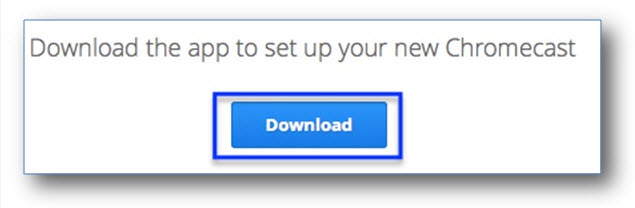
Шаг 2 Скачайте приложение Chromecast на свой компьютер.
Шаг 3 Выберите нижеприведенную инструкцию, которая применима к вашему компьютеру.
- На компьютере Windows сохраните файл, запустите приложение Chromecast и следуйте инструкциям, чтобы завершить настройку.
- На компьютере Mac OS X перетащите приложение Chromecast в папку «Приложения». Вам нужно будет открыть папку, запустить приложение и затем выбрать устройство Chromecast. Следуйте инструкциям для завершения процесса установки.
Способ 3 — Связаться с YouTube
Следуйте приведенным ниже инструкциям, чтобы загрузить и настроить YouTube для просмотра видео на телевизоре с помощью устройства Chromecast.
Шаг 1 Вставьте устройство Chromecast в свободный разъем HDMI на HDTV.
Шаг 2 Когда ваш цифровой мультимедийный проигрыватель Chromecast будет подключен к телевизору, вы увидите окно Chromecast с именем Wi-Fi в нижней части экрана.
Шаг 3 Теперь скачайте приложение YouTube на свой Android или Apple планшет или смартфон.
Шаг 4 Подключите устройство Android или Apple к той же сети Wi-Fi, что и ваше устройство Chromecast.

Шаг 5 Откройте приложение YouTube на устройстве Android или Apple и нажмите кнопку для запуска потокового видео.
Часть 3. Сравнение 3-х методов для потоковой передачи поддерживаемых видео
В следующей таблице приведен список требований для потоковой передачи поддерживаемых видео с помощью компьютера, YouTube и мобильного устройства.
Источник: uniconverter.wondershare.com.ru
Руководство. Как пользоваться Chromecast на любом устройстве. Chromecast built in как пользоваться.
Chromecast built in как пользоваться — Miracast и Chromecast в чем разница Подключение к телевизору Подключение к сети интернет Chromecast и Chromecast ультра Транслируем изображение (вкладки) с браузера Chrome на телевизор
Игры были немного проблематичными. Картина была отложена. Возможно, все будет работать лучше, если вы подключите более мощный смартфон. Но даже минимальная задержка все равно будет присутствовать.
Как использовать Chromecast: руководство для начинающих
Если вы хотите транслировать видеоконтент на разные экраны в вашем доме, одним из лучших (и самых дешевых) решений является Google Chromecast. Но если вы новичок в технологии, вам может быть интересно, как использовать Chromecast.
В этой статье мы объясним, как использовать Chromecast на телевизоре, ПК, Mac, iPhone и Android. Мы также ответим на некоторые другие часто задаваемые вопросы, например, как использовать Chromecast без интернета или Wi-Fi.
На какие устройства может работать Chromecast?
В литературе Google о поддержке Chromecast говорится только о подключении донгла к телевизору, но список поддерживаемых устройств шире.
Chromecast требует двух подключений: подключение питания и подключение HDMI.
Приложения для Windows, мобильные приложения, игры — ВСЕ БЕСПЛАТНО, на нашем закрытом Telegram-канале — Подписывайтесь:)
Порт HDMI совместим с любым монитором, имеющим вход HDMI. Таким образом, это относится не только к телевизорам, но и к мониторам, проекторам и другим подобным устройствам.
Вы не можете использовать донгл Chromecast для просмотра контента на устройстве Android, устройстве iOS, ноутбуке или любом другом устройстве с выходным портом.
И помните, если вы используете Chromecast Ultra, вам понадобится телевизор с поддержкой 4K и быстрое интернет-соединение.
Подключите Chromecast к вашей сети Wi-Fi
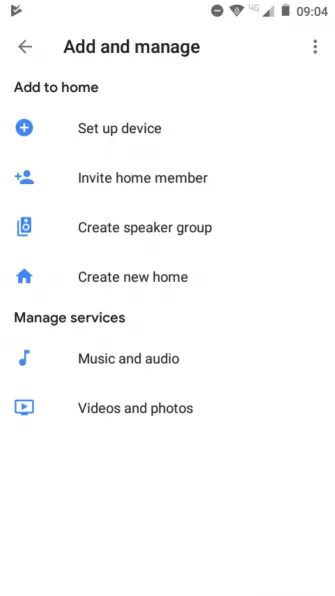
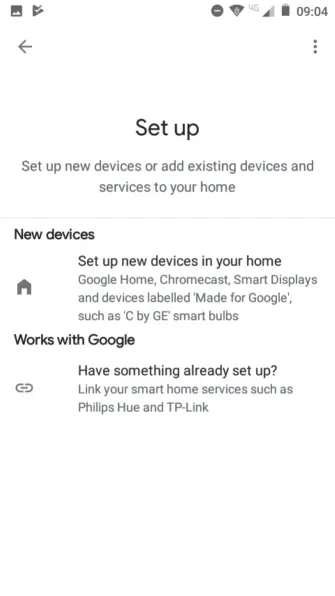
Если вы используете Chromecast дома или в офисе, сначала необходимо подключить устройство к локальной сети Wi-Fi.
Чтобы подключить Chromecast к Wi-Fi, необходимо убедиться, что устройство, на которое вы устанавливаете донгл (например, устройство Android или iPhone), находится в той же сети Wi-Fi, к которой в конечном итоге будет подключен Chromecast.
Чтобы установить соединение, загрузите бесплатное приложение Google Home из магазина приложений вашего устройства. В приложении перейдите в меню «Добавить»> «Настройка устройства»> «Настройка новых устройств» и следуйте инструкциям на экране.
Статья по теме: Лучшие по качеству и надежности стиральные машины-автомат 2020 года. Как выбрать стиральную машину 2020.
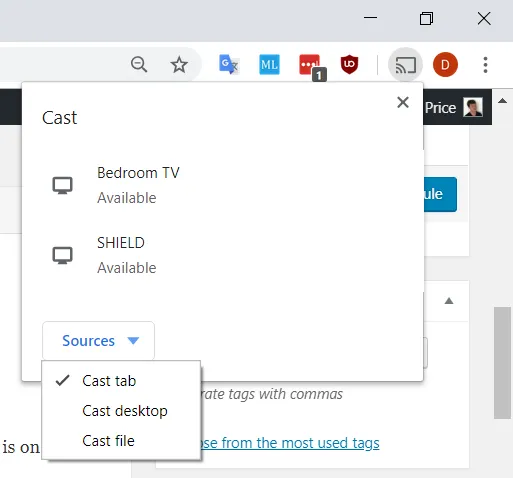
Существует несколько способов использования Chromecast с компьютером. Во всех подходах используется веб-браузер Google Chrome.
Chrome позволяет транслировать содержимое с одной вкладки, транслировать весь рабочий стол или транслировать содержимое из файла на компьютере.
Чтобы сделать свой выбор, откройте Chrome и перейдите к Больше> Появится новое окно, в котором будут показаны все устройства Chromecast (видео и аудио) в вашей сети. Нажмите на устройство, чтобы выбрать его. Выберите «Источники», чтобы выбрать, что вы хотите создать: вкладку, файл или рабочий стол.
Если вы выполняете потоковую передачу на одной вкладке Chrome или выбираете потоковую передачу файлов, вы можете продолжать использовать другие вкладки Chrome и остальную часть компьютера, не влияя на преобразование и не делая ваш экран видимым для людей, которые видят отредактированный вывод.
Единственное требование — держать Chrome открытым и работающим в фоновом режиме, даже когда вы работаете с другими приложениями.
С другой стороны, если вы играете со всем рабочим столом, все, что появляется на экране, будет отображаться и в месте назначения. Прежде чем выбрать этот вариант, следует убедиться, что на компьютере нет конфиденциальной информации, которой вы не хотите делиться.
Опять же, чтобы продолжить кастинг, необходимо оставить Chrome включенным.
Примечания. Устройства Chromecast работают только с Windows 7 или выше.
Игры были немного проблематичными. Картина была отложена. Возможно, все будет работать лучше, если вы подключите более мощный смартфон. Но даже минимальная задержка все равно будет присутствовать.
Как транслировать из приложений с поддержкой Chromecast
- Откройте приложение, поддерживающее декодер.
- Нажмите на значок передачи. Обычно это находится в правом верхнем углу.
- Выберите Chromecast в списке подключаемых устройств.
После подключения на телевизоре появится экран входа в приложение, и воспроизведение выбранного контента начнется автоматически.
Как транслировать вкладку Chrome на Chromecast
Вы можете транслировать контент из вкладок браузера Chrome с любого устройства без установки дополнительных расширений.
- Откройте веб-сайт, с которого вы хотите вести потоковое вещание.
- Нажмите меню с тремя точками в правом верхнем углу.
- Нажмите на пункт Трансляция.
- Выберите устройство Chromecast.
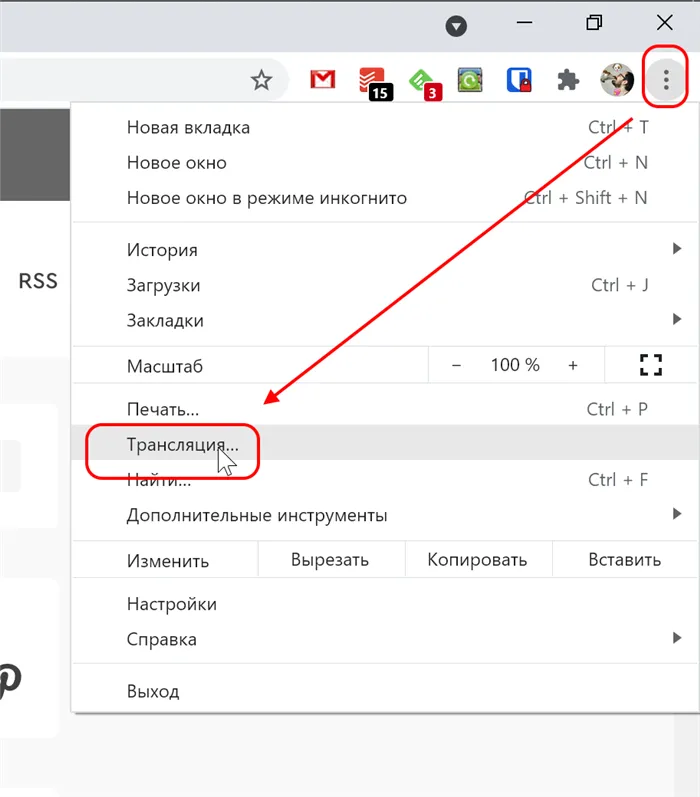
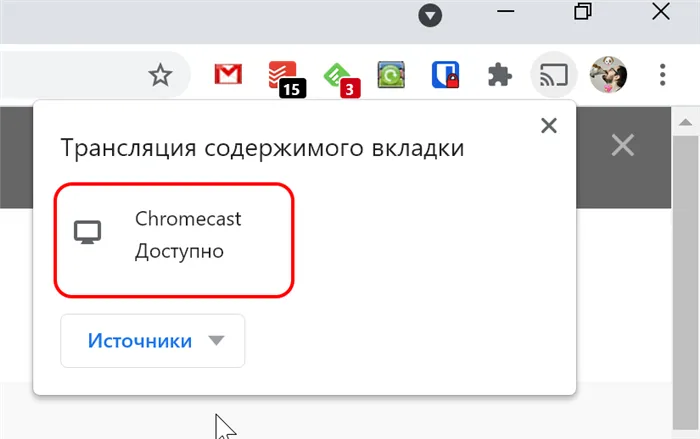
Выбранная вкладка транслируется на телевизор, включая видео и аудио.
Как транслировать экран Android-смартфона на Chromecast
Вы можете легко перенести экран смартфона на телевизор Chromecast. Это можно сделать с помощью приложения Google Home на большинстве смартфонов. А некоторые смартфоны, например Google Pixel, могут делать это прямо из коробки. Смартфоны Samsung являются исключением из правил, поскольку они используют Smart View, что по сути является тем же самым.
Статья по теме: Как застегнуть браслет самому. Как застегнуть браслет на руке самой себе.
Как транслировать экран на смартфонах с поддержкой технологии
Возможно, эта кнопка скрыта. Затем нужно добавить его, нажав на значок карандаша в панели настроек.
Теперь давайте рассмотрим, как можно включить Chromecast на компьютерах Apple. Принцип работы аналогичен — вы можете передавать потоковое видео/аудио в трех режимах, как и в Windows.
Как подключить Chromecast к телевизору и настроить: полная инструкция
Привет всем! Наконец-то я получил свою любимую флешку от Google, и в этой статье я расскажу вам, как установить Chromecast у себя дома. Как оказалось, это не так уж и сложно, просто нужно следовать строгому набору инструкций, о которых я расскажу ниже. Если у вас возникли трудности или вопросы, не стесняйтесь задавать их в комментариях.
Давайте начнем с самого начала, а именно с того, как подключить Chromecast к телевизору. Итак, в коробке находятся: блок питания, USB-кабель, само устройство и адаптер. Таким образом, сам адаптер может питаться двумя способами.

Сначала необходимо подключить сам адаптер к свободному порту HDMI. Теперь подключите длинный кабель к Chromecast, а другой конец USB-кабеля — к блоку питания, а затем к розетке.
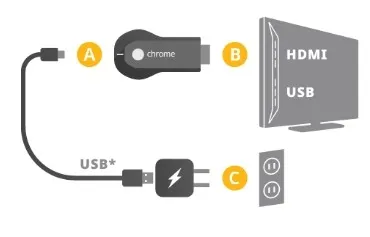
Если нет свободной розетки, можно подключиться к свободному порту USB на телевизоре. Убедитесь, что все подключено правильно и что кабели надежно вставлены в порты.
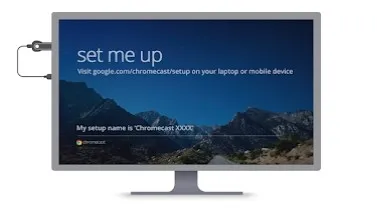
Настройка «Хромкаст»
- Подключите смартфон или планшет к домашней сети Wi-Fi. Здесь мы подключаем Chromecast.
- Теперь вам нужно загрузить приложение Google Home из Google Play или App Store. Вы можете просто найти его по названию или перейти на эту страницу и нажать на соответствующую ссылку.
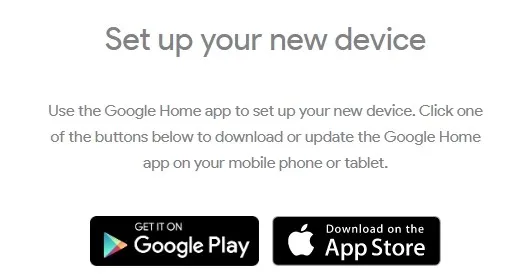
- Еще раз убедитесь, что ваш смартфон подключен к сети Wi-Fi. Запустите приложение и выберите «Начать». После этого нужно выбрать наше устройство из списка.
- Затем необходимо выбрать учетную запись Google, которая будет использоваться для подключения. Выберите один из существующих счетов или введите данные для авторизации.
- На вкладке «Авторизации» необходимо активировать функцию «Геолокация», чтобы быстро найти устройство. Если функция отключена, зайдите в настройки и включите ее.
- Затем устройство выполнит поиск передатчиков поблизости. Если это обнаружено, отображается соответствующее сообщение.
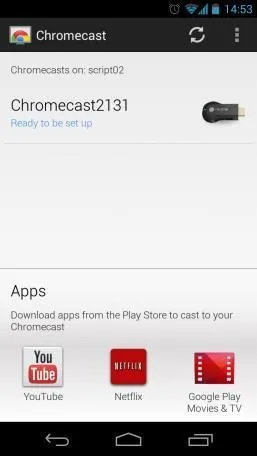
- Также необходимо подключить устройство к Wi-Fi. Просто выберите этот пункт и после поиска сетей подключитесь к домашнему Wi-Fi, введя пароль. Если ваша сеть Wi-Fi не отображается, выберите «Другая сеть Wi-Fi» и введите данные вручную.
- Как только телефон будет подключен к устройству, на экране появится код.
Статья по теме: Лучшие планшеты 2022. Какие планшеты считаются лучшими на сегодняшний день
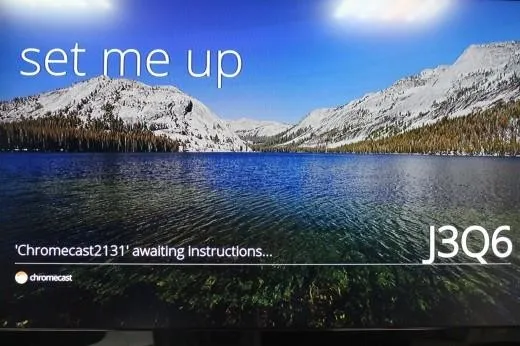
- На телефоне должен появиться тот же код. Если код не появляется на экране телевизора, нажмите «Повтор» и «Поиск устройств». Подойдите к телевизору, если в процессе поиска не будет найден адаптер.
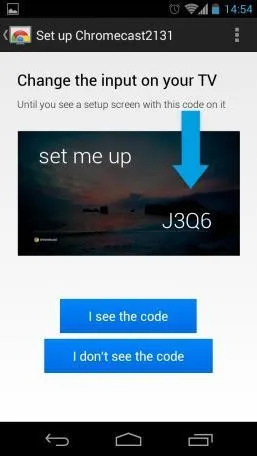
- После сопряжения можно зарегистрироваться и ввести уникальное имя устройства, задать регион и комнату — если у вас несколько устройств.
Чтобы начать потоковую передачу видео с телефона или планшета, просто нажмите «Начать потоковую передачу» в приложении. Затем просто следуйте инструкциям. Для браузера Google Chrome можно установить расширение «Google Cast». Таким образом, вы сможете смотреть программу с любого сервиса, включая YouTube.
Google Chromecast отлично работает с устройствами IOS. Вы можете найти необходимое приложение для управления консолью на рынке и установить его на свой iPhone. Функциональность не отличается от той, что доступна на смартфонах Android.
Работа с Youtube
Выбор видео осуществляется с помощью смартфона. Для этого нужно зайти на сайт и выбрать интересующий пользователя клип. Его необходимо перенести в другое место.
В верхней части находится значок, изображающий прямоугольник и концентрические дуги. После нажатия на нее появится вопрос о том, где пользователь хочет посмотреть программу.
Выбирается Chromecast, и клип транслируется на телевизор. Во время трансляции вы можете управлять видео со смартфона: например, поставить на паузу, выключить или прокрутить видео.
Как транслировать содержимое браузера Chrome
Можно отображать содержимое вкладок Google Chrome. Для этого необходимо установить расширение Chromecast в браузере.
Появится кнопка, представляющая собой прямоугольник с концентрическими дугами в углу.
Чтобы увидеть страницу на экране телевизора, необходимо щелкнуть по ней. Появится форма, в которой нужно нажать кнопку «Начать кастинг».
Затем вкладку можно вывести на большой экран. Передается не только изображение, но и звук.

Пользователи отмечают, что при передаче содержимого страницы происходит задержка в 1-1,5 секунды. Тем не менее, движение плавное.
Трансляция контента пользователя
На Chromecast можно передавать потоковое содержимое с помощью определенных приложений. На Android, например, эта функция есть в ES File Explorer. На iOS это можно сделать с помощью InFuse. Чтобы начать передачу, просто воспользуйтесь опцией «Отправить», а затем выберите Chromecast. Таким образом, вы можете смотреть видео, слушать аудиоконтент или просматривать изображения.
Как использовать Chromecast, встроенный в телевизор — подробный обзор:
Источник: oscill.ru
Chromecast vs. Miracast: в чем разница? Какой из них лучше?

В последние пару лет Google Chromecast стал обязательным аксессуаром для телевизоров, независимо от того, есть ли у вас телевизор Smart или нет. Но что вы, вероятно, не знали, так это то, что в вашем умном телевизоре уже есть встроенная альтернатива Chromecast: познакомьтесь с Miracast.
Miracast не является чем-то новым. На самом деле, он существует дольше, чем Chromecast. Две технологии похожи, но не одинаковы. Miracast похож на беспроводное соединение HDMI, отражая все с одного экрана на другой. Он работает в обоих направлениях, а не просто как «приемник», как Chromecast.
Что такое Miracast?

В отличие от Chromecast, который является устройством, Miracast является частью функций Wi-Fi на новых гаджетах. Wi-Fi Alliance, всемирный консорциум компаний, согласовал Miracast в качестве стандартного протокола. Этот протокол означает, что любое устройство Miracast будет работать с любым другим гаджетом, поддерживающим Miracast.
Miracast использует Wi-Fi Direct, технологию Wi-Fi, которую вы уже имеете, но не знаете. Wi-Fi Direct позволяет двум устройствам соединяться друг с другом по беспроводной сети без маршрутизатора Wi-Fi для более быстрого обмена данными.
По сути, Miracast является альтернативой HDMI-кабелям. , так как он делает ту же работу, но без каких-либо проводов. Его работа заключается в зеркале экрана. Если вы воспроизводите видео на своем телефоне и хотите показать его другим на телевизоре, вы можете отразить свой экран с помощью Miracast. Видео будет воспроизводиться на экране телефона и на экране телевизора одновременно.
Ваш телефон или телевизор поддерживает Miracast?

Первый вопрос, который вы, вероятно, захотите задать себе, — поддерживают ли ваши устройства Miracast. Есть простой способ узнать.
Скорее всего, если вы купили гаджет после 2014 года, он будет поддерживать Miracast. Это касается большинства телевизоров, которые маскируют свои функции Miracast под такими именами, как «SmartShare», «AllShare» и т. Д.
Но не останавливайтесь только на обобщении после 2014 года. Каждое устройство Wi-Fi проходит тестирование Wi-Fi Alliance на различные стандарты и протоколы. Так что если вы хотите узнать о вашем устройстве, проверьте их сайт.
Расширенный фильтр продуктов имеет функцию Miracast среди фильтров слева. Проверьте это, а затем используйте категорию или поле поиска, чтобы найти свой гаджет.
Miracast против Chromecast: лучше ли Miracast?
Слишком часто мы сравниваем две аналогичные технологии как конкурентов. Но Miracast и Chromecast не совсем конкуренты. Дело не в том, что одно лучше другого. Все дело в том, какие функции вам действительно нужны.
Например, в офисной среде, в которой в основном используются продукты Windows, Miracast является лучшим решением, поскольку вы легко можете использовать экран Windows с помощью Miracast проецировать В Windows 10 Microsoft включила простое руководство по подключению к беспроводным дисплеям. Для этого вам не понадобится кабель HDMI или ключ Chromecast.
Встроенный характер Miracast также позволяет легко превратить любое устройство в «приемник». Например, вы можете подключить экран Android к компьютеру с Windows. При использовании Chromecast ресивером является только телевизор с подключенным ключом.
Но, возможно, самое главное, Miracast работает полностью в автономном режиме, чего не может сделать Chromecast. И это большая победа для Miracast.
Miracast работает полностью в автономном режиме
Как объяснялось ранее, Miracast создает закрытое соединение Wi-Fi между устройствами. Поскольку он закрыт, он не требует активного подключения к интернету. И это его самая большая сила.
Самая неприятная часть Chromecast — это то, что он не будет работать, если у вас нет активного подключения к Интернету. От неблагоприятных погодных условий до подводных кабелей наши интернет-соединения еще не полностью надежны.
Для Chromecast требуется активное подключение к Интернету, даже если вы показываете фотографии со своего жесткого диска или зеркалируете экран.
С другой стороны, Miracast великолепно работает без интернета. Воспроизведите фильм, сохраненный на жестком диске, подключите экран к телевизору, и вы сможете смотреть его на большом экране, даже когда на улице бушует буря.
Miracast не медиаплеер
Как бы ни был хорош Miracast, вы не можете использовать его регулярно в качестве «умного телевизионного медиа-компаньона». Простая причина этого заключается в том, что он выполняет только зеркальное отображение экрана. Ваш телефон или планшет будет недоступен, пока вы транслируете видео с его экрана на телевизор. Это также приводит к огромному разряду батареи.
Но Chromecast — это, во-первых, медиаплеер, а затем устройство зеркального отображения. Если вы хотите использовать Netflix или Plex на своем телефоне для потоковой передачи видео на телевизор, лучше использовать Chromecast.
Miracast не работает с устройствами Apple

Да, и еще одна вещь. Apple решила не использовать рекомендованный протокол Wi-Fi Alliance. Вместо этого он использует собственный стандарт AirPlay, который более или менее делает то же самое.
Так что, если вы используете iPhone, iPad или Mac, вы не можете отразить свой экран на своем умном телевизоре через Miracast. На самом деле Chromecast может вам в этом помочь.
Какой Miracast вы должны получить?

Если на вашем телевизоре еще нет Miracast, вы можете купить ключ Miracast, например, Chromecast. Это стоит значительно меньше, и будет работать в автономном режиме.
Моя личная рекомендация — AnyCast M100 , который работает со стандартом Apple AirPlay, так что вы также можете отражать экраны вашего iPhone или iPad.
Если вы можете потратить немного больше, вы можете попробовать беспроводной адаптер дисплея Microsoft , который оказался весьма популярным для пользователей настольных систем Windows.
Выберите лучший медиаплеер
Miracast — одна из тех технологий, о которых вы, вероятно, не знали, но она изменит вашу жизнь, когда вы начнете использовать ее регулярно. На самом деле удобство, которое он предлагает людям, которые регулярно проводят презентации, не имеет себе равных.
Когда вы выбираете хороший медиаплеер , вы также должны помнить о Miracast. Miracast входит в число двух лучших на сегодняшний день потоковых джойстиков — Roku Ultra и Amazon Fire Stick.
Изображение предоставлено: cunaplus / Shutterstock
Источник: gadgetshelp.com